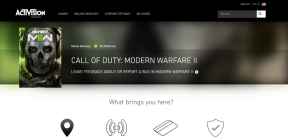Foutcode 134 in GTA 5 oplossen – TechCult
Diversen / / July 14, 2023
Grand Theft Auto V verwelkomt game-enthousiastelingen om actievolle, spannende sensaties en gedurfde avonturen te beleven in de straten van Los Santos. Soms komt de reis echter met een groot aantal onverwachte wendingen. Af en toe hebben spelers de foutcode 134 van de Rockstar-launcher op GTA 5 gemeld, waardoor hun misdaadstunts tijdelijk worden onderbroken. Laten we het bespreken en verder oplossen in het artikel van vandaag.

Inhoudsopgave
Fix Rockstar Launcher-foutcode 134 in GTA V
GTA behoort tot een van de veelgeprezen titels die door Rockstar Games zijn uitgegeven. Soms ondervindt de launcher echter problemen tijdens het laden van de game, wat uiteindelijk tot alleen maar frustratie leidt. Zoals de foutmelding op het scherm suggereert, wordt deze geactiveerd wanneer de services niet beschikbaar zijn en offline spelen niet kan worden geverifieerd. Laten we eerst de redenen begrijpen en dan de methoden doornemen.
Snel antwoord
Om eerst foutcode 134 op GTA te repareren, verbeterende internetverbinding en dan verifieer de spelbestanden volgens onderstaande stappen:
1. Open Rockstar-spellen en klik op Instellingen.
2. Onder Mijn geïnstalleerde spellen, selecteer Grand Theft Auto V.
3. Klik op CONTROLEER DE INTEGRITEIT.
Welke oorzaken van GTA-foutcode 134?
Enkele mogelijke redenen die foutcode 134 kunnen veroorzaken, zijn onder meer:
- Verouderde launcher
- Slechte internetverbinding.
- Problemen met de server.
- Blokkering door Windows Firewall of antivirus van derden
- Corrupte gamebestanden
Nu we de redenen kennen, is het de hoogste tijd om de fout op te lossen. Hier zijn een paar methoden die u kunt volgen:
Methode 1: Start de pc opnieuw op
Als er een tijdelijk laadprobleem of een klein probleempje achter de fout zit, kan het probleem worden opgelost door uw pc een nieuwe start te geven. U kunt onze gids volgen op 6 manieren om een Windows 10-computer opnieuw op te starten of opnieuw op te starten Nadat u de pc opnieuw hebt opgestart, start u de game en kijkt u of de foutmelding nog steeds verschijnt.
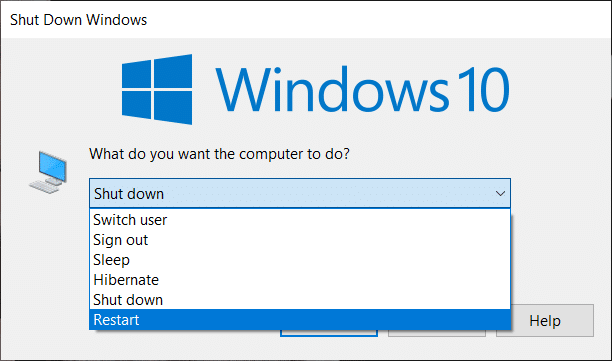
Methode 2: problemen met de internetverbinding oplossen
Voor elke online game is het hebben van een betrouwbare en stabiele internetverbinding de sleutel tot een soepele gameplay. Los problemen met de internetverbinding op uw apparaat op en verbeter de snelheid om GTA 5-foutcode 134 op een pc op te lossen. Volg onze gids op Trage internetverbinding? 10 manieren om uw internet te versnellen!
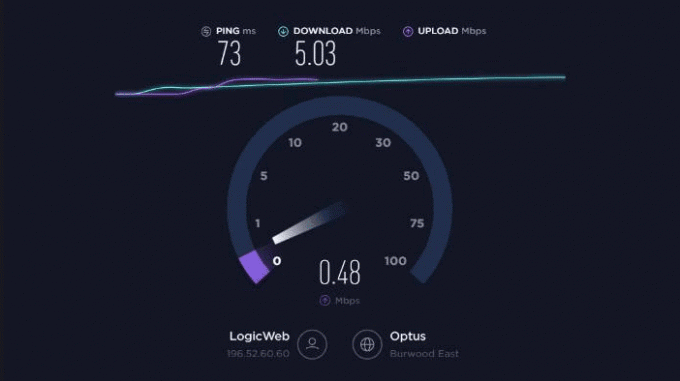
Methode 3: Wacht tot de server actief is
Als je het probleem nog steeds tegenkomt nadat je het internet hebt hersteld, controleer dan een keer voor de server. Soms is het misschien geen probleem met de pc of een andere factor van uw kant. Verschillen in de server kunnen het spel ook hinderen. Controleer de serverstatus van GTA V op Downdetector. Als er een storing is, wacht dan tot deze is verholpen.
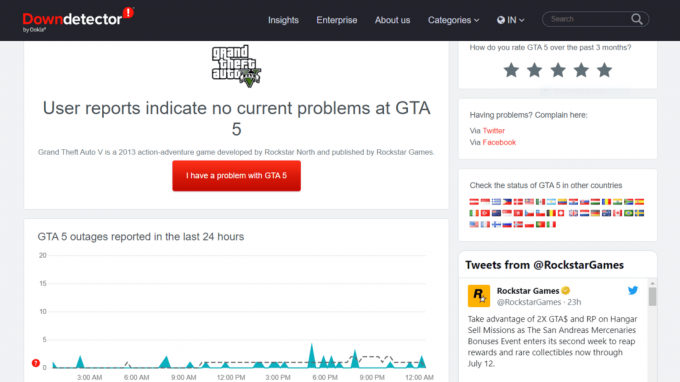
Methode 4: Controleer de integriteit van gamebestanden
Er kunnen gevallen zijn waarin corrupte, kapotte of ontbrekende gamebestanden de fout kunnen veroorzaken. Zoals we al weten, wordt de fout geactiveerd wanneer de game niet kan worden geverifieerd. Laten we de gamebestanden verifiëren en repareren om deze te repareren. Volg de onderstaande stappen:
1. Open de Rockstar Games-launcher en klik op Instellingen.
2. In de Mijn geïnstalleerde spellen sectie aan de linkerkant, selecteer Grand Theft Auto V.
3. Nu onder Controleer de integriteit van het spelbestand, Klik op CONTROLEER DE INTEGRITEIT.

Lees ook: Hoe de integriteit van gamebestanden op Steam te verifiëren
Methode 5: grafische stuurprogramma's bijwerken
Grafische stuurprogramma's zijn belangrijk om het spel optimaal te laten presteren. Verouderde stuurprogramma's kunnen de GTA 5-foutcode 134 activeren. Je kunt ze dus updaten en het spel opnieuw starten. Volg onze gids op 4 manieren om grafische stuurprogramma's bij te werken in Windows 10.
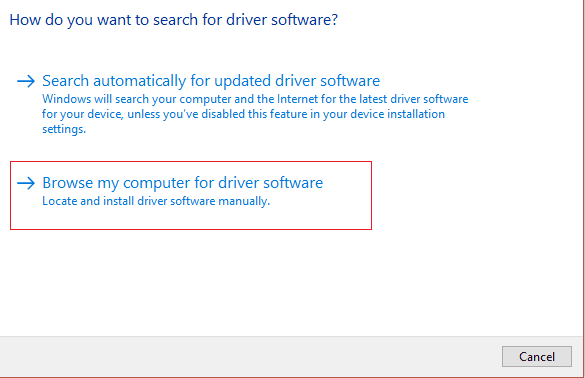
Methode 6: Installeer GTA 5 opnieuw
Als de fout zich blijft voordoen, raden we je aan de game te verwijderen en opnieuw te installeren. Dit zou elke vorm van bugs en glitches moeten oplossen die de game mogelijk is tegengekomen.
1. Open Rockstar Games Launcher en navigeer naar Instellingen.
2. In de Mijn geïnstalleerde spellen, selecteer Grand Theft Auto V.
3. Klik op VERWIJDEREN in het rechterdeelvenster.
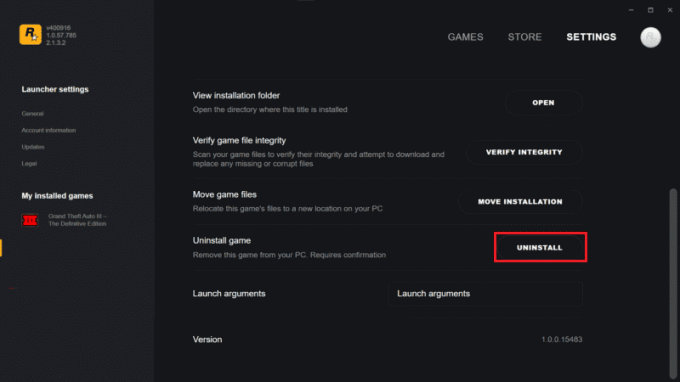
4. Zoek nu naar Grand Theft Auto V En Installeren Het.
5. Log in gebruik uw inloggegevens en controleer of het probleem is opgelost.
Lees ook: Shunt Boost gebruiken in GTA 5
Methode 7: installeer Rocket Launcher opnieuw
Ten slotte, als de bovenstaande methode niet helpt, is de enige manier om deze fout op te lossen, door Rockstar Launcher opnieuw te installeren. Het geeft je een nieuwe start door de beschadigde bestanden te verwijderen. Volg de onderstaande stappen:
Opmerking: Maak een back-up van alle gamegegevens en bestanden.
1. Open de Controlepaneel op de pc en selecteer Programma's.
2. Onder Programma's en functies, Klik op Een programma verwijderen.
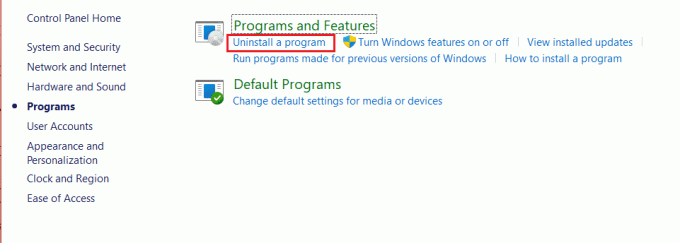
3. Klik met de rechtermuisknop op Rockstar Games Launcher en selecteer Verwijderen.
4. Zodra het proces is voltooid en dan Herstarten de pc.
5. Start nu de officiële Social Club-website voor Rocket Games Launcher en klik op Downloadenvoor ramen.

Aanbevolen: Hoe u de GTA Shark-kaart gratis kunt krijgen
We hopen dat onze gids u heeft geholpen bij het oplossen Foutcode 134 in GTA 5. Als u vragen of suggesties heeft, kunt u ons dit laten weten in het opmerkingenveld hieronder. Blijf op de hoogte van TechCult voor meer van dergelijke technische problemen.
Henry is een doorgewinterde techschrijver met een passie voor het toegankelijk maken van complexe technologieonderwerpen voor alledaagse lezers. Met meer dan tien jaar ervaring in de technische industrie is Henry een betrouwbare bron van informatie voor zijn lezers geworden.